Windows 10/11'de CP2102 sürücü indirme ve yükleme işleminin kolaylıkla nasıl yürütüleceğini anlamak için tüm makaleye göz atın.
CP2102, cihazlar için bir köprü gibi çalışan bir USB cihazıdır. Bu köprü sayesinde sistem bir USB portu kullanarak UART cihazı ile haberleşebilir ve bağlantı kurabilir. Bu nedenle, UART cihazlarının sisteminizde düzgün çalışmasını istiyorsanız, sürücüsünü kolaylıkla indirip güncellemeniz gerekir.
Bu makalenin yardımıyla, CP2102 USB - UART köprü denetleyici sürücüsünü kolaylıkla indirmenin en kolay ve en akıllı yollarından bazılarına göz atacağız. İlerleyen bölümlerde, listelenmiş ve size açıklanmış birçok yöntem bulacaksınız. Bu yöntemlerden herhangi birini deneyin ve sürücünün en son sürümünü edinin. O halde lafı daha fazla uzatmadan hemen yönteme bir göz atalım.
Windows için CP2102 Sürücüsü Nasıl İndirilir?: Yöntemler
Bu eğitimin ilerleyen bölümlerinde, sürücüyü indirmek ve ardından CP2102 sürücü kurulumuna devam etmek için en iyi ve en güvenilir yöntemler listelenecektir. Bu listedeki ilk üç yöntem manuel ve yorucu. Bunlar çok zamanınızı ve çabanızı alacaktır ve hatta daha sonra başarısız olabilir. Bu nedenle, sürücüyü tek bir tıklama ile güncellemenizi sağlayan son otomatik yöntemi kullanmak en iyisidir.
Yöntem 1: Üreticinin Resmi Web Sitesini Ziyaret Edin
CP2102 yongasının üreticisi size bunun için resmi sürücüyü sağlayabilir. Ancak, üretici, çip veya web sitesi hakkında gerekli bilgiye sahip değilseniz, Windows için CP2102 sürücüsünü güncelleyemeyebilirsiniz. Ancak, aşağıdaki adımlar sürücüyü kolayca indirmenize yardımcı olacaktır:
- Öncelikle şurayı ziyaret edin: CP2102 çipinin resmi web sayfası.
- Sayfada, belirten bir bölüm bulacaksınız. USB'den UART Bridge VCP Sürücülerine İndirin. Devam etmek için aynısına tıklayın.
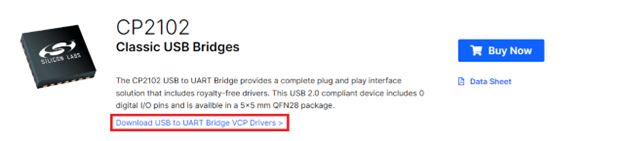
- Sürücüler sayfasında, İndirilenler sekme.
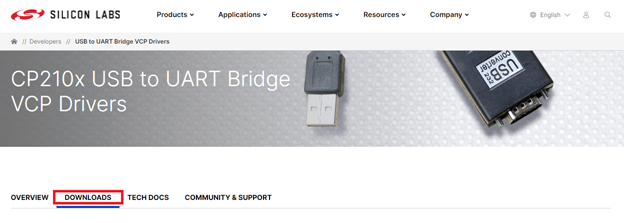
- Yazılım kategorisi altında, sürücülerin bir listesini bulacaksınız. Tıkla bireysel sürücü(ler) indirmek istediğiniz
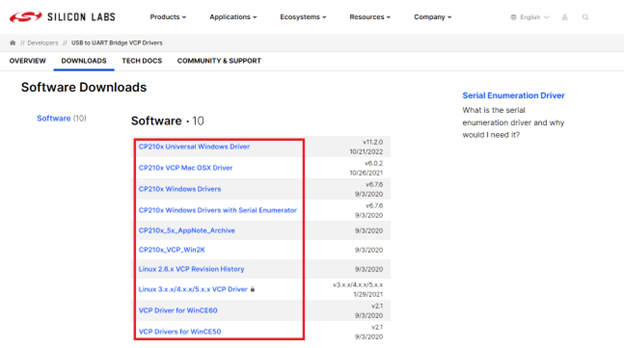
- Bir .zip dosyası PC'nize indirilecek. Dosyayı ayıklayın ve ardından sürücüyü kur.
- Sürücüyü yükledikten sonra, sistemi yeniden başlat.
Gördüğünüz gibi, bu yöntem manueldir ve Windows 10/11 için CP2102 sürücüsünü indirirken size bazı sorunlar çıkarabilir. Böyle hissettiyseniz ve herhangi bir sorunla karşılaştıysanız, sonraki çözümü deneyin.
Ayrıca Oku: Windows 10, 11 için USB to rs232 Sürücü İndirme ve Güncelleme (Hızlı)
Yöntem 2: Aygıt Yöneticisi'ni kullanın
CP2102 USB - UART köprü denetleyici sürücüsünü indirmek ve güncellemek için başka bir yaklaşım da Aygıt Yöneticisi'ni kullanmaktır. Aygıt Yöneticisi, Windows ile tümleşik bir araçtır. Bu yardımcı programın tek görevi, tüm entegre ve harici bağlı cihazları ve çevre birimlerini yönetmenize yardımcı olmaktır. Sürücüleri güncellemek için de kullanabilirsiniz. Daha fazlasını öğrenmek için aşağıdaki adımları izleyin:
- İlk olarak, sağ tıklayın Windows logosu ve aç Aygıt Yöneticisi.

- Araç göründüğünde, çeşitli kategoriler bulacaksınız. üzerine çift tıklayın Diğer cihazlar kategoriyi genişletin.
- Aramak CP2102 USB'den UART Köprü Denetleyicisine, üzerine sağ tıklayın ve ardından Güncelle'ye tıklayın. sürücü.

- Ekranda, güncelleme prosedürüne yardımcı olmanızı isteyen bir açılır pencere görüntülenebilir. belirten butona tıklayın Sürücü Güncellemelerini Otomatik Olarak Arayın.

- Bazı talimatlar görünebilir ve işlemi gerçekleştirmek için aynı talimatları uygulamanız gerekir. CP2102 sürücü kurulumu.
- Tüm süreç tamamlandığında, sistemi yeniden başlat.
Dolayısıyla, bu tür güncellemeler için Aygıt Yöneticisinin nasıl kullanılacağını açıklayan tüm prosedür buydu. Bu başarısız olursa sonraki çözümü deneyin.
Yöntem 3: Sistem Güncellemesini Kullanarak CP2102 Sürücü İndirme
Sürücüleri güncellemek için zorlayıcı bir yöntem olsa da başka bir yöntem de Windows Update'i kullanmaktır. Windows işletim sistemini en son sürüme güncellemek, bazı sürücüleri güncellemenize de yardımcı olabilir. Buna CP2102 USB - UART köprü denetleyicisi sürücüsü de dahildir. Daha fazlasını öğrenmek için aşağıdaki adımları izleyin:
- basın Kazan+S tuşlar, yazın Güncellemeleri kontrol et, ve vur Girmek. Bu sizi şuraya yönlendirecektir: Windows güncelleme Yarar.

- Yardımcı programın yüklenmesini bekleyin ve üzerine tıklayın. Güncellemeleri kontrol et düğme.

- Bazı işletim sistemi güncellemeleri ekranda görünebilir. İndir ve Yükle devam etmek için aynı güncellemeler.

İşletim sistemi sisteminiz için gerekli sürücüyü bulamazsa bu yöntem çalışmayabilir. Bu nedenle, yukarıdaki tüm yöntemleri unutmak ve kolaylık için otomatik olanı almak akıllıca olacaktır.
Ayrıca Oku: Windows 10 için WD SES Aygıt USB Aygıt Sürücüsünü İndirme
Yöntem 4: Bit Sürücüsü Güncelleyici - CP2102 Sürücüsünü Güncellemek İçin En İyisi
Sonunda, herhangi bir sürücüyü güncellemek ve yüklemek için size en şaşırtıcı çözümü sunmamıza izin verin. Bit Driver Updater, Windows cihazları için harika bir yazılımdır. Bu bağımsız çözümü kullanarak, her türlü sürücüyü tek bir tıklamayla güncelleyebilirsiniz. Ayrıca, güncellemeleri planlamak istiyorsanız, bu yazılımdan yardım alabilirsiniz. Ek olarak, Bit Driver Updater ile otomatik güncellemeler, sürücü yedekleme/geri yükleme, güncellemeleri yok sayma ve daha fazlası gibi özelliklere de sahip olursunuz. Aracın çok dilli kullanıcı arabirimi, herkesin aracı kullanmasını kolaylaştırır. Diğer özellikler de mevcuttur ve aracı indirip kurduktan sonra bunlara erişebilirsiniz.
Şimdilik, Windows 11/10'da CP2102 sürücü indirme ve güncelleme işlemini yürütme prosedürüne bir göz atalım. Her şeyi bilmek için aşağıdaki adımları izleyin:
- İndir Bit Sürücü Güncelleyici maviye tıklayarak İndirmek aşağıdaki düğme.

- yazılımı yükleyin Windows cihazınızda ve koşmak daha sonra.
- Araç, sisteminizin taranmasını otomatik olarak başlatacaktır. Tıkla Tarama Sürücüleri değilse düğmesine basın.

- Liste güncellemeleri göründüğünde, CP2102 sürücüsünü arayın ve üzerine tıklayın. Şimdi güncelle üzerindeki düğme. Alternatif olarak, yardım da alabilirsiniz. Tümünü Güncelle Tüm eski, eksik ve bozuk sürücüler için güncellemeleri kolaylıkla almak için düğme.

- Tüm prosedür tamamlandığında, sistemi yeniden başlat.
Windows'ta CP2102 Sürücü İndirme ve Yükleme: Başarılı
Bu nedenle, CP2102 USB - UART köprü denetleyicisi sürücüsünü indirmenin birçok yolunu gösteren yukarıdaki bölümleri burada sonlandırıyoruz. Bu yöntemlerden en az birini kullanarak sürücüyü kolaylıkla yükleyebileceğinizi umuyoruz. Ancak, kılavuz veya yöntemleriyle ilgili sorularınız varsa, aşağıdaki yorumlar bölümünü kullanın. Burada sorgularınızı sunabilir, geri bildirimlerinizi paylaşabilir, bir inceleme yazabilir ve hatta iyileştirmemiz için çözümler sunabilirsiniz.
Ayrıca Oku: Windows için Fresco Logic USB Ekran Sürücüsü İndirme ve Güncelleme
Düşüncelerinizi ve önerilerinizi takdir ediyoruz. Windows 11/10'da CP2102 sürücüsünün nasıl indirileceğini çözen bu makaleyi beğendiyseniz, hemen bültenimize abone olun. Ayrıca bizi takip edebilirsiniz Facebook, twitter, instagram, Pinterest, Ve Tumblr.